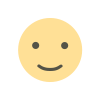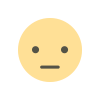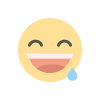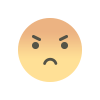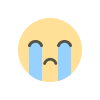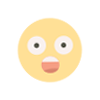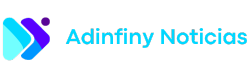Windows 11 te permite borrar objetos y el fondo de las fotos sin instalar nada: así se hace
El programa Fotos de Windows siempre se ha caracterizado por integrar un editor muy limitado en cuanto a funciones, aunque esto ha cambiado en los últimos tiempos de forma positiva. Por ejemplo, ya no hace falta que recurras a otros programas o webs para borrar un objeto o el fondo de una foto, puedes hacerlo directamente con el programa Fotos de Windows 11 sin necesidad de instalar nada.Este se convierte así en uno de los trucos más útiles para Windows 11, pues te permite eliminar un objeto, una persona o el fondo de una imagen de la forma más sencilla y rápida con tu ordenador. En Andro4all ya hemos probado esta función y debemos reconocer que la Inteligencia Artificial de Windows hace un buen trabajo a la hora de editar las fotografías. Además, te aseguramos que no necesitas ningún conocimiento avanzado para trabajar con esta herramienta.Cómo borrar objetos y el fondo de las fotos en Windows 11Olvídate de instalar un nuevo programa en tu ordenador o de buscar webs que te ayuden a webs para borrar objetos de las fotos. Si tienes un ordenador con Windows 11, no es necesario que recurras a programas o webs de terceros, pues el propio dispositivo integra una herramienta que borra fotos y fondos de las imágenes con muy buenos resultados.En concreto, esta herramienta de Windows 11 se encuentra dentro del programa Windows Fotos, el que se utiliza normalmente para visualizar las imágenes. Como decimos, sirve tanto para borrar objetos como el fondo de una imagen, una tarea que realiza en cuestión de segundos. En primer lugar, vamos a explicarte paso a paso cómo puedes acceder a esta función de Windows para borrar un objeto de una imagen:Abre la imagen con Windows Fotos.Pincha en el botón "Editar" de la esquina superior izquierda.Pincha en el botón de la goma de borrar ubicado en la barra de opciones superior.Selecciona con el pincel el área del objeto que quieres eliminar. Si así lo necesitas, puedes modificar el tamaño del pincel.Espera unos segundos hasta que los cambios se apliquen. Al final, puedes guardar la imagen o copiarla en el portapapeles.Pulsa aquí para ver la galería de imágenes completaEl proceso es similar cuando se trata de eliminar el fondo de una imagen con Windows 11. Antes de explicarlo paso a paso, queremos mencionar que la precisión en el borrado del fondo depende de las características de cada foto. Por ejemplo, la Inteligencia Artificial de Windows detecta mucho mejor aquellos fondos que se diferencian notablemente del objeto principal. Sin más dilación, veamos cómo usar esta herramienta:Abre la imagen con Windows Fotos.Pincha en el botón "Editar" de la esquina superior izquierda.Pincha en el botón de la derecha de la barra de opciones superior, representado por el icono de una persona con el fondo rayado.Espera unos segundos hasta que Windows Fotos diferencie el fondo de la imagen y lo seleccione.Decide si quieres desenfocar el fondo, quitarlo o reemplazarlo por otro a través de las opciones del lateral derecho.Pulsa aquí para ver la galería de imágenes completaComo has podido comprobar, borrar un objeto o el fondo de una imagen es tremendamente sencillo y rápido con Windows 11. Además, evitas tener que recurrir a herramientas externas, pues esta se integra dentro de tu propio ordenador.El artículo Windows 11 te permite borrar objetos y el fondo de las fotos sin instalar nada: así se hace fue publicado originalmente en Andro4all.

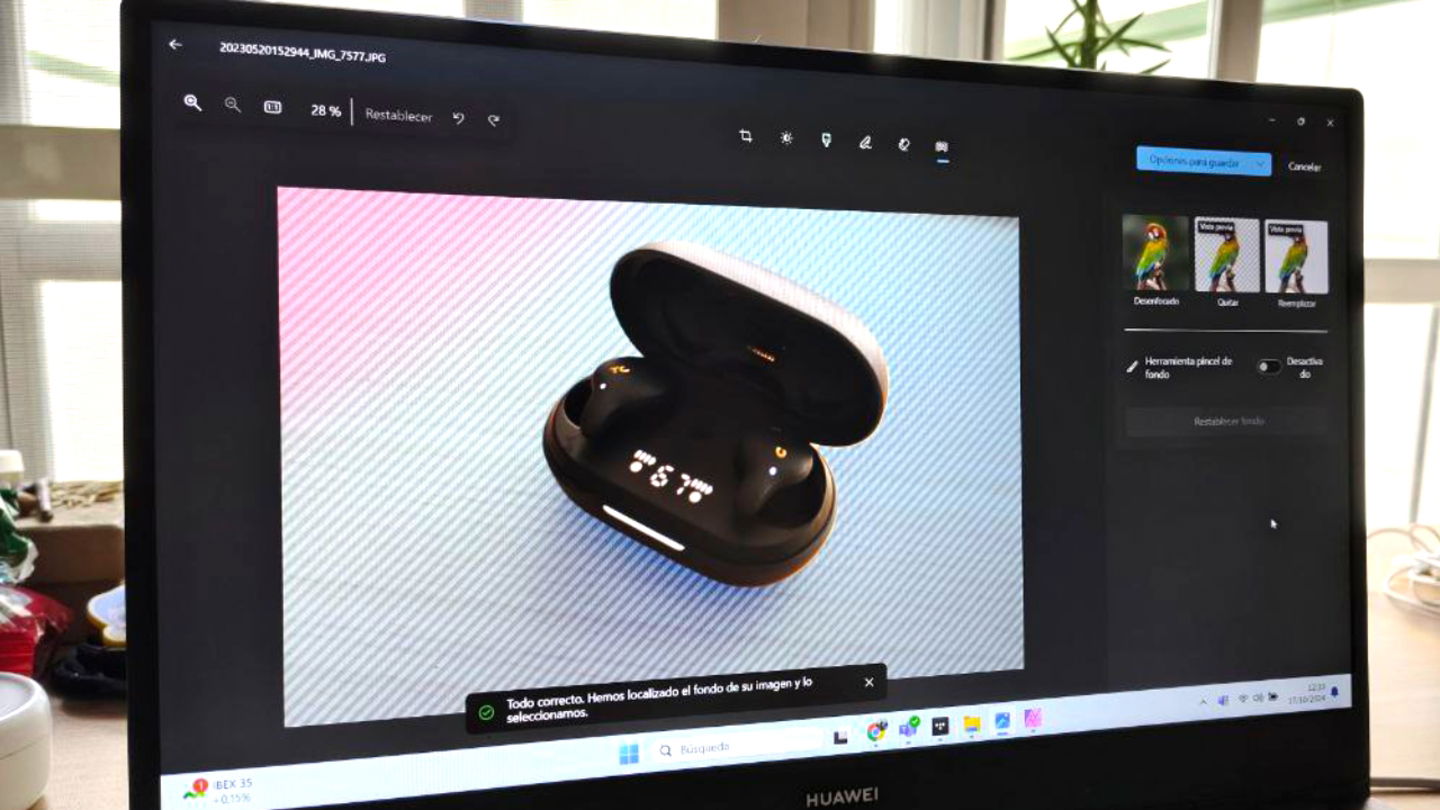
El programa Fotos de Windows siempre se ha caracterizado por integrar un editor muy limitado en cuanto a funciones, aunque esto ha cambiado en los últimos tiempos de forma positiva. Por ejemplo, ya no hace falta que recurras a otros programas o webs para borrar un objeto o el fondo de una foto, puedes hacerlo directamente con el programa Fotos de Windows 11 sin necesidad de instalar nada.
Este se convierte así en uno de los trucos más útiles para Windows 11, pues te permite eliminar un objeto, una persona o el fondo de una imagen de la forma más sencilla y rápida con tu ordenador. En Andro4all ya hemos probado esta función y debemos reconocer que la Inteligencia Artificial de Windows hace un buen trabajo a la hora de editar las fotografías. Además, te aseguramos que no necesitas ningún conocimiento avanzado para trabajar con esta herramienta.
Cómo borrar objetos y el fondo de las fotos en Windows 11
Olvídate de instalar un nuevo programa en tu ordenador o de buscar webs que te ayuden a webs para borrar objetos de las fotos. Si tienes un ordenador con Windows 11, no es necesario que recurras a programas o webs de terceros, pues el propio dispositivo integra una herramienta que borra fotos y fondos de las imágenes con muy buenos resultados.
En concreto, esta herramienta de Windows 11 se encuentra dentro del programa Windows Fotos, el que se utiliza normalmente para visualizar las imágenes. Como decimos, sirve tanto para borrar objetos como el fondo de una imagen, una tarea que realiza en cuestión de segundos. En primer lugar, vamos a explicarte paso a paso cómo puedes acceder a esta función de Windows para borrar un objeto de una imagen:
Abre la imagen con Windows Fotos.
Pincha en el botón "Editar" de la esquina superior izquierda.
Pincha en el botón de la goma de borrar ubicado en la barra de opciones superior.
Selecciona con el pincel el área del objeto que quieres eliminar. Si así lo necesitas, puedes modificar el tamaño del pincel.
Espera unos segundos hasta que los cambios se apliquen. Al final, puedes guardar la imagen o copiarla en el portapapeles.

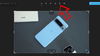
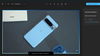

Pulsa aquí para ver la galería de imágenes completa
El proceso es similar cuando se trata de eliminar el fondo de una imagen con Windows 11. Antes de explicarlo paso a paso, queremos mencionar que la precisión en el borrado del fondo depende de las características de cada foto. Por ejemplo, la Inteligencia Artificial de Windows detecta mucho mejor aquellos fondos que se diferencian notablemente del objeto principal. Sin más dilación, veamos cómo usar esta herramienta:
Abre la imagen con Windows Fotos.
Pincha en el botón "Editar" de la esquina superior izquierda.
Pincha en el botón de la derecha de la barra de opciones superior, representado por el icono de una persona con el fondo rayado.
Espera unos segundos hasta que Windows Fotos diferencie el fondo de la imagen y lo seleccione.
Decide si quieres desenfocar el fondo, quitarlo o reemplazarlo por otro a través de las opciones del lateral derecho.

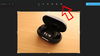
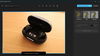
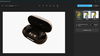
Pulsa aquí para ver la galería de imágenes completa
Como has podido comprobar, borrar un objeto o el fondo de una imagen es tremendamente sencillo y rápido con Windows 11. Además, evitas tener que recurrir a herramientas externas, pues esta se integra dentro de tu propio ordenador.
El artículo Windows 11 te permite borrar objetos y el fondo de las fotos sin instalar nada: así se hace fue publicado originalmente en Andro4all.
What's Your Reaction?